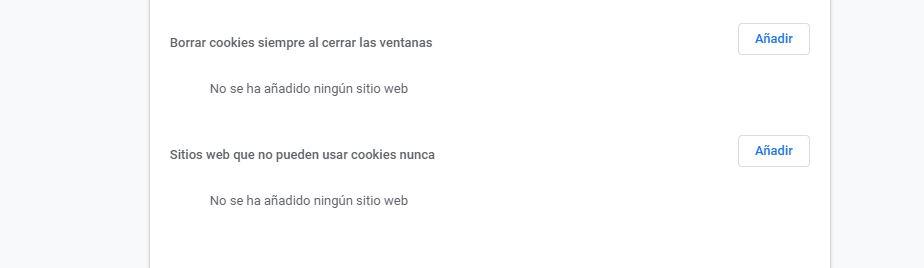El servicio de correo electrónico de Google es uno de los más utilizados y podemos utilizar Gmail sin conexión para poder consultarlo incluso cuando no tengamos conexión a Internet, no tengas cobertura o si vas a viajar en avión y necesitas leer los emails durante el trayecto, por ejemplo. Podemos utilizarlo automáticamente sin necesidad de estar usando una red WiFi o tarifa de datos o si estamos conectados a Internet pero queremos mejorar la velocidad de Gmail en un ordenador y que no tarden en cargar todos los emails que tenemos almacenados en las bandejas.
Debes tener en cuenta que si no tienes conexión a Internet no te van a llegar nuevos correos electrónicos, pero sí puedes leer los que ya tienes en la bandeja de entrada si los tenías pendientes, sin necesidad de estar conectado a Internet… Una de las ventajas de usar Gmail sin conexión es que cargará más rápido en un ordenador que no tiene demasiada potencia o que va más lento habitualmente. Al tener todos tus correos descargados no tendrás que esperar que cargue al completo todos los emails, los archivos adjuntos… Ya estarán cargados al abrir el correo.
¿Qué puedo hacer sin conexión y qué no?
Hay muchas cosas que puedes hacer sin conexión pero no utilizarlo al completo. Puedes leer los correos electrónicos que tengas almacenados en la bandeja de entrada e incluso puedes ir consultando las diferentes etiquetas o carpetas que tengas guardadas y registradas para organizar todos tus correos pendientes. Nos permite, además, ver todos los archivos adjuntos de los emails registrados.
También podemos redactar emails que queramos enviar más tarde. No podemos enviarlos si no tenemos conexión a Internet pero sí podemos redactar con normalidad y dejarlos en borradores o incluso en la bandeja de salida listos para mandarse en cuanto te conectes a Internet, por ejemplo. No solo redactar nuevos sino responder a todos los que tienes pendiente si quieres aprovechar un rato libre sin cobertura.
¿Qué no puedo hacer? Como es lógico, no puedes enviar correos electrónicos si no tienes conexión. Podrás dejarlos escritos pero no mandarlos de forma definitiva. Cuando lo mandes y no estés conectado, se añadirán a una carpeta llamada “bandeja de salida” y se enviarán de forma automática cuando ya tengas Internet.
Cómo activar
No puedes activar Gmail sin conexión en todos los navegadores por lo que prueba en Chrome si los demás no te permiten la opción siguiendo los pasos que vamos a explicarte a continuación. Debemos ir al navegador y a nuestra cuenta de Gmail.
- Abre tu cuenta de Gmail iniciando sesión con correo y contraseña
- Toca en la esquina superior derecha de la pantalla y abre el menú
- Elige “Gestionar tu cuenta de Google”
- Se abrirá el apartado de Configuración
- Ve a las pestañas u opciones de la parte superior de la pantalla
- Busca el apartado “Sin conexión”
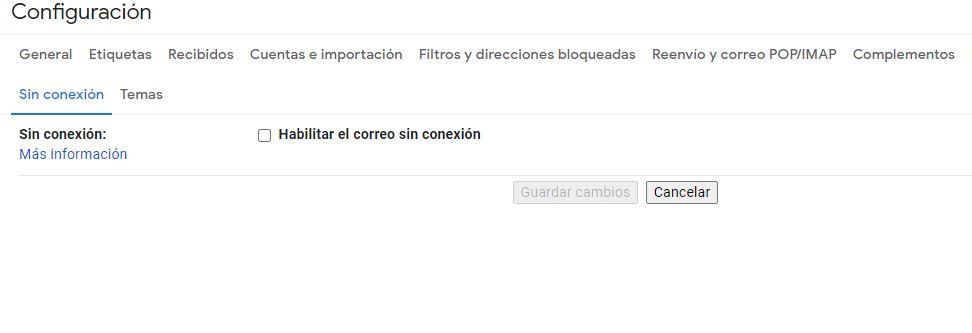
Una vez llegados a este punto veremos un único botón que nos permite marcar la casilla “Habilitar el correo sin conexión”. Debes marcar esta casilla que automáticamente habilitará una serie de ajustes y opciones.
Almacenamiento
Debes tener en cuenta que los correos electrónicos que guardes ocuparán espacio en la memoria interna de tu ordenador o del dispositivo que estés utilizando. Lo primero que veremos en la configuración del modo sin conexión de Gmail es la cantidad de gigas de almacenamiento o de megas que va a ocupar lo que descarguemos. Lo primero que verás en este modo de Google es que indica “Estás usando X MB de XXX GB de almacenamiento disponible para el correo sin conexión en tu ordenador”. Así podrás hacerte una idea sobre el espacio que ocupa o si merece la pena dedicarlo a los emails y a los archivos adjuntos de los mismos.

Elegir días
Otro ajuste que nos permite el modo sin conexión de Gmail es el de sincronización. Podemos elegir desde cuándo se guardan los correos, desde qué día hasta la actualidad. Lo encontraremos justo debajo de “Almacenamiento” con el nombre “Ajustes de sincronización”. Verás una frase que indica… “Guardar correos de los últimos X días”. Aquí tendrás tres opciones diferentes: siete días, treinta días o noventa días. Puedes elegir el que quieras y podrás cambiarlo tantas veces como necesites.
También verás una casilla que te permite marcar o desmarcar si quieres descargar solo el cuerpo de texto de los emails descargados o si quieres también descargar los archivos adjuntos que incluyan. Ten en cuenta que esto supondrá más espacio ocupado en la memoria del ordenador.

Seguridad
La tercera de las opciones o apartados que nos permite Gmail es el de seguridad que eliminarán los datos en el ordenador cuando cierres sesión o no. Hay dos opciones: Mantener los datos sin conexión en el ordenador o eliminarlos después de cerrar sesión con la cuenta de Google. La segunda nos dará mayor seguridad pero será más molesto tener que sincronizar los datos otra vez y puede que tarde horas en hacerlo. La primera mantendrá los datos almacenados en el dispositivo cuando cierres sesión y seguirán ahí incluso si cambias la contraseña. Es más útil si no tienes nada confidencial en el correo pero es menos seguro si compartes dispositivo, por ejemplo.
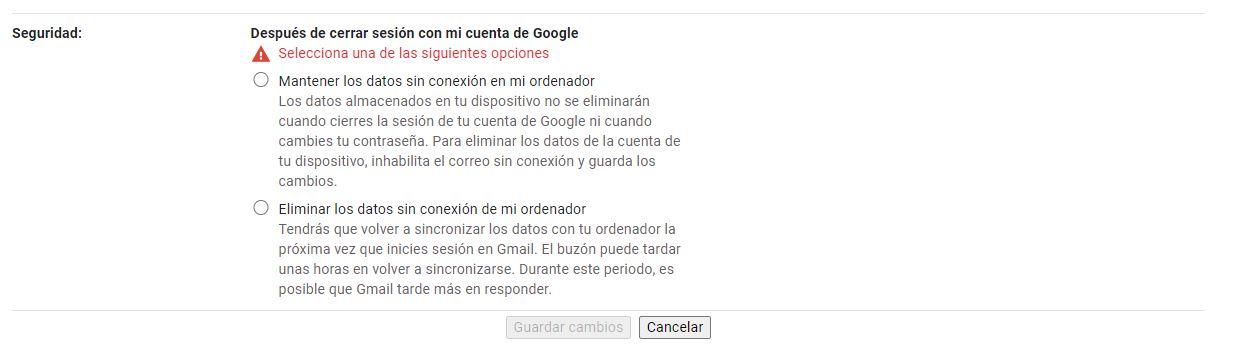
Desactivar Gmail sin conexión
Si ya no vas a utilizarlo nunca más puedes desactivarlo desde ellos ajustes siguiendo los pasos anteriores y desmarcando la casilla correspondiente:
- Abre el apartado de Configuración
- Ve a las pestañas u opciones de la parte superior de la pantalla
- Busca el apartado “Sin conexión”
- Desmarca la casilla que verás al inicio de la página
Pero ten en cuenta que esto no eliminará los datos almacenados… Para hacerlo, debes ir a las Cookies del navegador y borrarlas para que se eliminen los datos generados sin conexión en tu ordenador, liberando ese espacio ocupado.
- Abre el navegador Google Chrome
- Toca en los tres puntos de la esquina superior derecha
- Ve al apartado Configuración avanzada
- Ve a la sección de Privacidad y seguridad
- Elige “Cookies y otros datos de sitios”
- Ve a “Ver todas las cookies y los datos de sitios”
- Busca las correspondientes a Gmail o elige “Eliminar todo”
Ya habrás eliminado los datos almacenados de tu correo electrónico.
Errores y posibles fallos
Puede que no siempre te permita activar el modo sin conexión en Gmail. Por ejemplo si tu correo electrónico no es de Gmail aunque utilices este cliente. También en el caso de tener una cuenta de trabajo o de centro educativo puede que veas que no te permite activarlo y es necesario pedir a tu administrador de la cuenta que lo cambie.
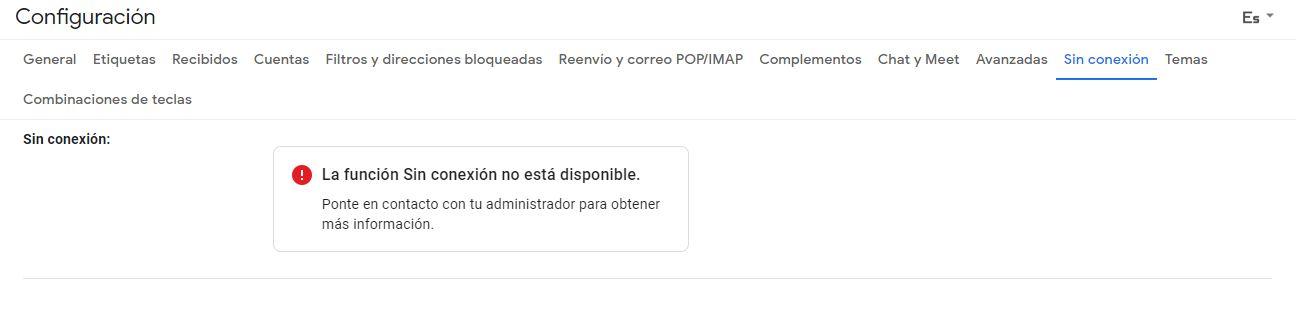
Otro fallo habitual es que no veas la previsualización de los archivos adjuntos. Que no se vea no significa que no puedas verlos al completo. Como explican desde el propio Gmail, “Cuando no tienes conexión, no se pueden previsualizar los archivos adjuntos en Gmail. Sin embargo, puedes descargarlos y abrirlos con una aplicación instalada en tu ordenador”.
El “error de almacenamiento sin conexión insuficiente” es otro de los problemas frecuentes y se debe a que no haya espacio suficiente en la unidad de disco duro pero también puede deberse a que se usa una pestaña de incógnito de Chrome o un perfil de invitado. En estos dos últimos casos simplemente debes evitar usar estos modos. También puede deberse a que hayas configurado las cookies automáticamente para que se borren al cerrar la ventana del navegador. Pero puedes evitarlo desde la configuración del navegador, ajustando esta opción:
- Abre Google Chrome
- Toca los tres puntos de la esquina superior derecha
- Abre Configuración
- Ve a Configuración Avanzada y a Privacidad y seguridad
- Abre la sección de Cookies y datos de sitios
- Comprueba que Google y mail.google.com no tienen marcado “Borrar al salir”
Así las cookies no se eliminarán al cerrar Chrome y podrás ver los archivos adjuntos.